Нужна ли программистам графика? Особенно тем, кто только начал осваивать язык? Следует ли сначала изучить все конструкции для написания базовых и стандартных задач, а графику оставить на потом?
На эти вопросы должен ответить каждый сам для себя. Например, тем, кто учит язык программирования в рамках школьного курса, графика в «Паскале» станет отличным способом стимулировать себя к дальнейшему обучению. Ведь в это время хочется видеть результаты своего мышления, написания программ. Если речь идет уже о студенте, то у графики другое назначение. Она, скорее, выступает в роли вспомогательного элемента, который помогает сделать написанные продукты более динамичными. Но в любом случае этот раздел языка программирования, конечно же, важен.
Стоит учитывать, что не все средства имеют поддержку графики. «Паскаль», в свою очередь, данной функцией оснащен, поэтому в статье будет описана именно его структура.
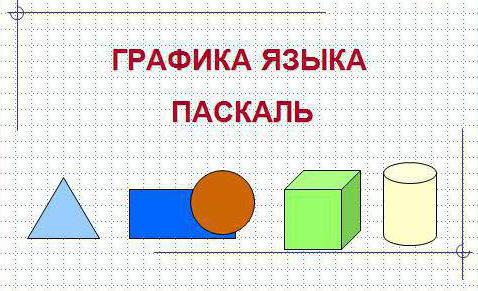
Графика в «Паскале»
С чего же следует начать? С того, что нужно понимать, какова минимальная единица экрана в разных режимах работы языка «Паскаль». Если речь идет о текстовом, то таковым будет являться символ. В графике же им выступает пиксель. Он имеет свои координаты, которые представлены символами X и Y, а также цвет (стандартный – белый). Для того чтобы пиксель получил адрес (0;0), нужно его расположить в левом верхнем углу. Именно отсюда начинают отсчитываться координаты.
Графика в «Паскале ABC» включается при помощи модуля, который нужно прописать в строке uses.
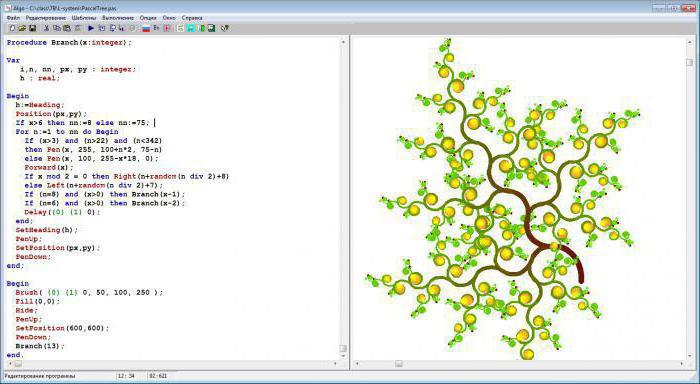
Точка
В качестве легкого примера будет приведена задача вывода точки на экран (фото ниже).
В разделе описаний можно увидеть названия модулей, записанные в строке uses. Именно они включают графический режим в программе. Если разработчик уже познакомился со структурой программ, то он может подумать, что в var необходимо просто записать вспомогательные переменные. Но такой раздел, как графика в «Паскале», работает несколько иначе. После слова var необходимо написать установленный на ПК видеоадаптер, а затем указать, в каком режиме он работает. Данные обозначения являются общепринятыми. После открытия операторных скобок нужно отметить действительный тип и режим. Если пользователь не знает, какой именно адаптер установлен, то нужно записать в своей программе строку № 7. Такой раздел, как графика в «Паскале», устроен таким образом, что процедура detect способна автоматически определить данные. Стоит запомнить, что все адаптеры имеют свое цифровое значение, для каждого его можно узнать, посмотрев в интернете. В восьмой строке можно заметить процедуру Initgraph. Она запускает графический режим. Строки № 9 и № 10 нужны для того, чтобы если вдруг инициализация прошла неуспешно, программа прекратила работать. Функция closegraph закрывает графический режим, позволяя перейти снова в текстовый.
Строки под номерами 2, 3, 7-10, 17 нужно запомнить, потому что их можно использовать в качестве шаблона, так как вся графика в «Паскале» имеет общую структуру создания. Рассмотрим другие элементы задачи.
Под переменной color нужно понимать диапазон цветов, в «Паскале» их всего 15. Присваивая ей значение random, нужно понимать, что тон будет выбран случайно. 14 строка позволяет создать точку на экране. В данной задаче она будет располагаться там, где ее «оставит» случайный режим выбора.
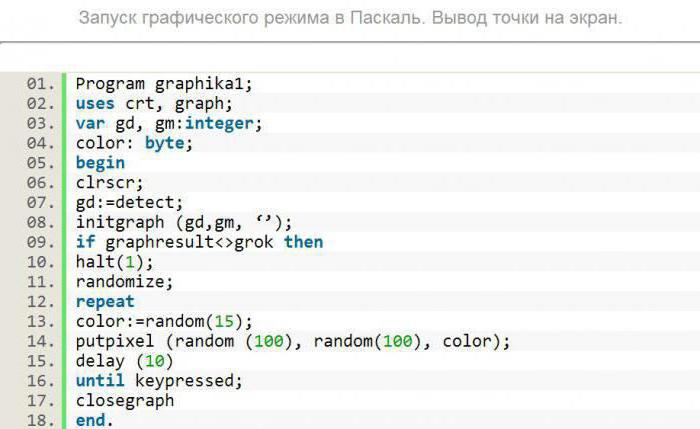
График функции
Нужно понимать, что график функции в «Паскале» строится в два этапа. Сначала необходимо построить систему координат, а затем нарисовать сам график. Причем первый также делится на несколько этапов.
Для того чтобы график не расположился во весь экран, необходимо задать его координаты. Верхний угол – (xLeft; yLeft). Нижний записывается аналогично – (xRight; yRight). Для того чтобы создать оси координат, которые в математике имеют всем известные обозначения, необходимо знать центр. А для определения последнего нужно понимать, как изменяется аргумент и значение функции. Выбрав необходимые точки, можно продолжить запись программы.
Графика в «Паскале» подразумевает использование процедуры SetPixel, после которой в скобках следует указать координаты точки (привычные х и у), а также цвет (переменная с). А функция Line позволит нарисовать оси.
Писать программу нужно в таковой последовательности: сначала система координат, а в самом конце нужно подсчитать значение функции и вычислить координаты точки.
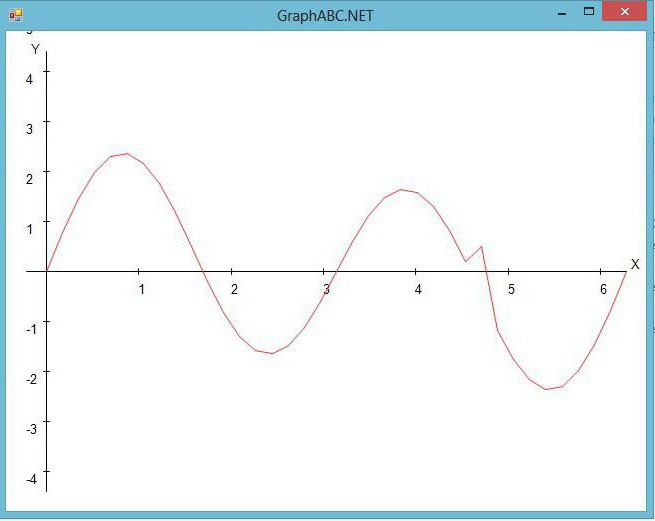
Итог
Вывод точки на экран и постройка графика функции в «Паскале» являются ключевыми моментами, так сказать, базой всего раздела. Научившись писать программы для их выполнения, программист сможет использовать графику в различных ее вариантах. Следует лишь хорошо знать теорию. Графика в «Паскале» (примеры приведены в статье) - весьма несложный и интересный вопрос.

























